App Store跨國切換: 詳解轉換國家的方法
- WBOYWBOYWBOYWBOYWBOYWBOYWBOYWBOYWBOYWBOYWBOYWBOYWB轉載
- 2024-01-14 15:09:173568瀏覽
App Store中的APP應用程式非常多,但並不是所有的APP都可以直接下載的,因為一些相關規定,不同國家地區的App Store帳號能下載的東西也會有所不同,那麼當我們想要切換App Store帳號的時候,該如何操作呢?本次小編就為各位朋友帶來App Store更換國家/地區教學詳解,一起來看看吧!
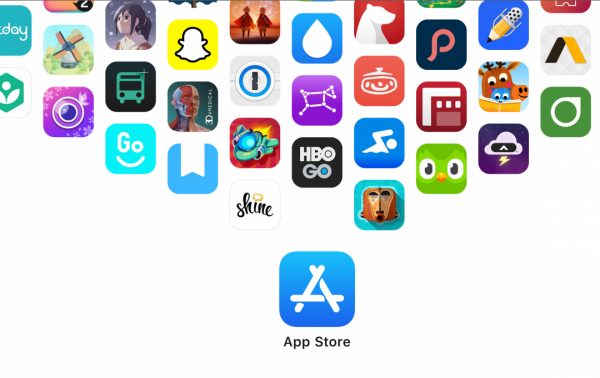
為什麼要更換App Store的國家? App Store轉區的優勢
1、訪問地區限制的應用程式
不同地區的App Store可能會有不同的應用程式可供下載,透過更換App Store的區域,您可以訪問其他國家或地區的應用,這樣您可以嘗試並使用那些在您所在地不可用的應用程式。
2、取得新功能和更新
有時,應用程式的開發者可能會在某些地區先行推出新功能或更新,透過更換App Store的區域,您可以獲得早期存取這些新功能和更新的機會。
3、探索不同的應用程式市場
每個國家或地區的App Store上都有獨特的應用生態系統,透過更換App Store的區域,您可以探索不同地區的應用市場,發現更多有趣和有用的應用程式。
App Store更換其他國家/地區教程詳解
1、手機開啟設定-點擊第一行的AppleID(如果是電腦版,開啟iTunes-帳戶-查看我的帳戶,基本步驟大致一致)
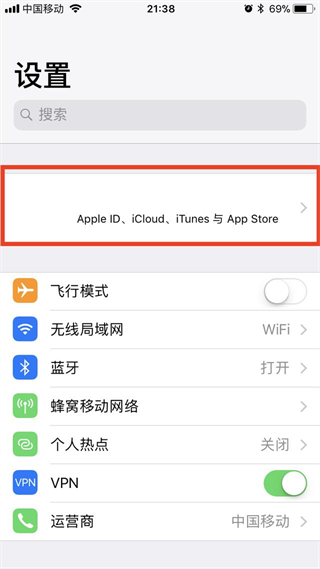
2、點選iTunes Store與App Store
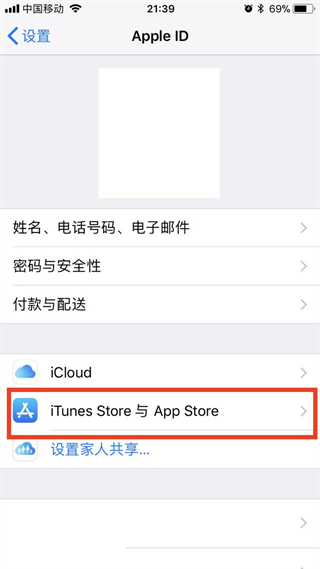
3、點選第一行的Apple ID,再點選檢視
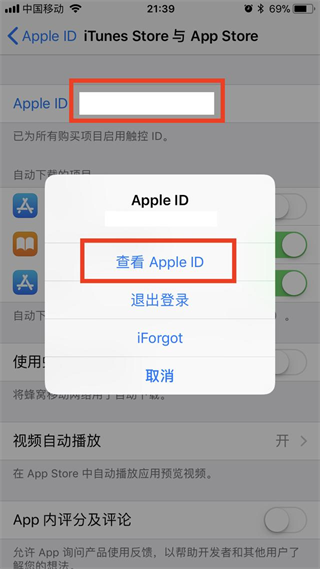
4、點選國家/地區
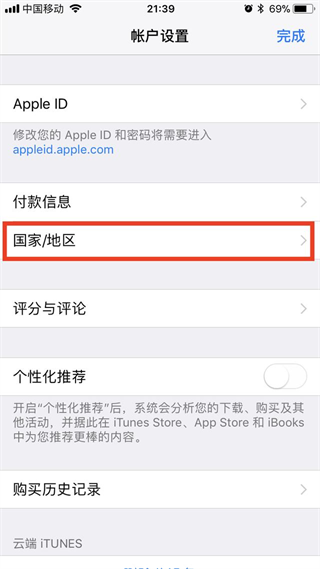
##5、更改
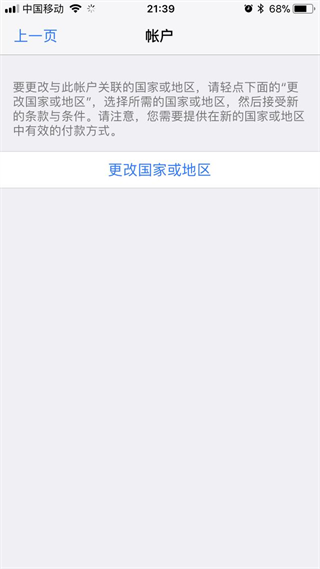
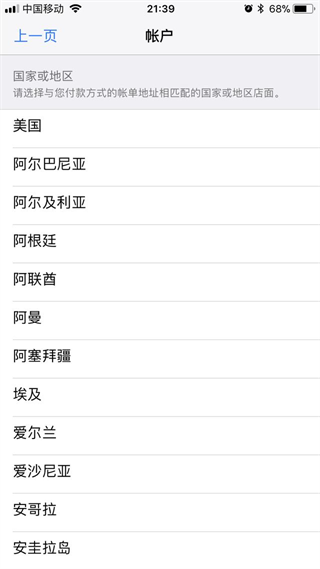 6、選擇任一國家,小編這裡選擇了美國
6、選擇任一國家,小編這裡選擇了美國
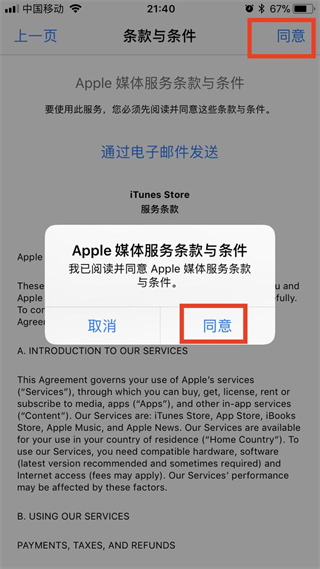 7、右上角同意,彈出再同意
7、右上角同意,彈出再同意
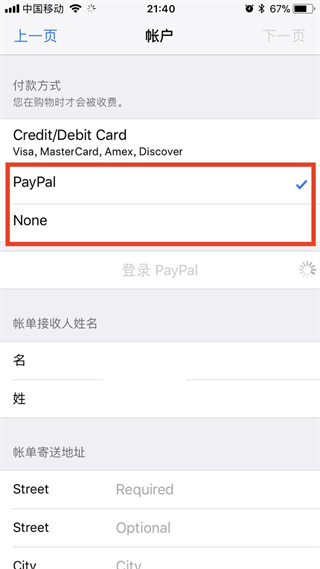 #8、如果有None,就直接點擊,並跳過第9步,如果沒有None,則點選Pay Pal
#8、如果有None,就直接點擊,並跳過第9步,如果沒有None,則點選Pay Pal
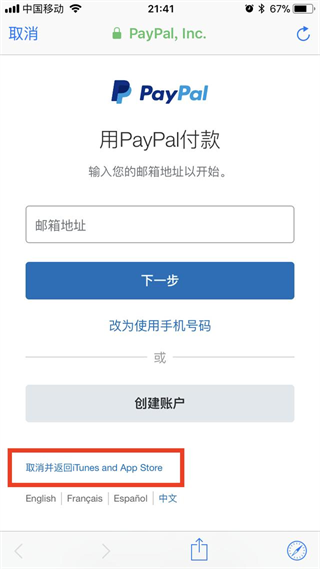 9、直接登入國際版PayPal,或是跟我一樣不登陸直接點選左下角「取消並返回」
9、直接登入國際版PayPal,或是跟我一樣不登陸直接點選左下角「取消並返回」
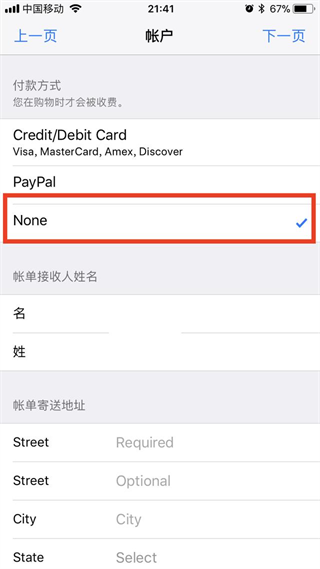 #10、選擇None
#10、選擇None
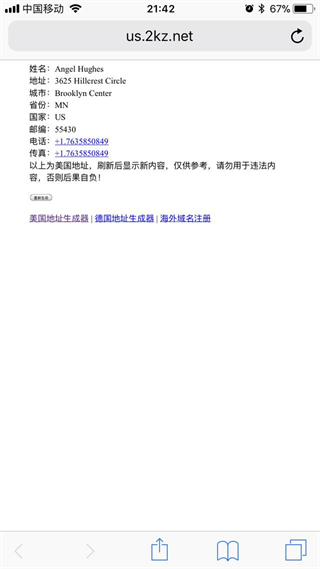
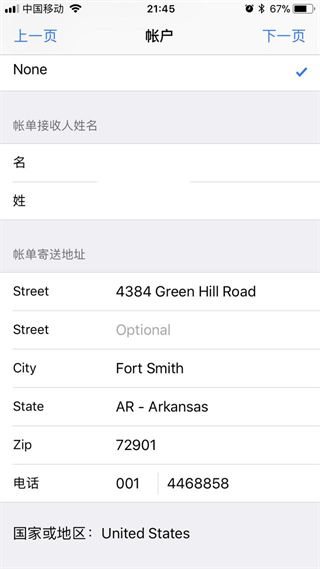
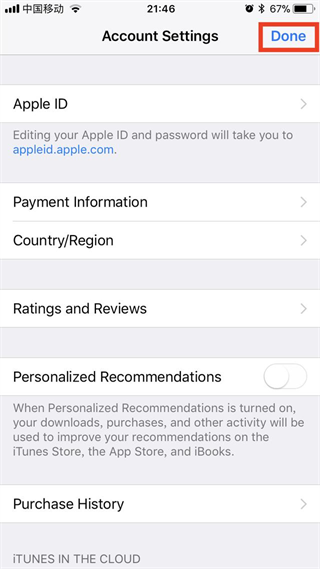
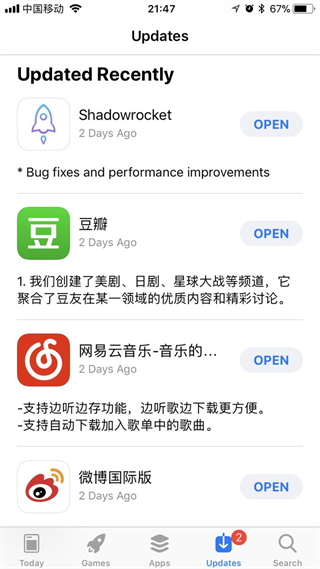 #11、如果沒有地址,Google以下“美國地址產生器”,隨便選一個,如圖所示
#11、如果沒有地址,Google以下“美國地址產生器”,隨便選一個,如圖所示
以上是App Store跨國切換: 詳解轉換國家的方法的詳細內容。更多資訊請關注PHP中文網其他相關文章!

